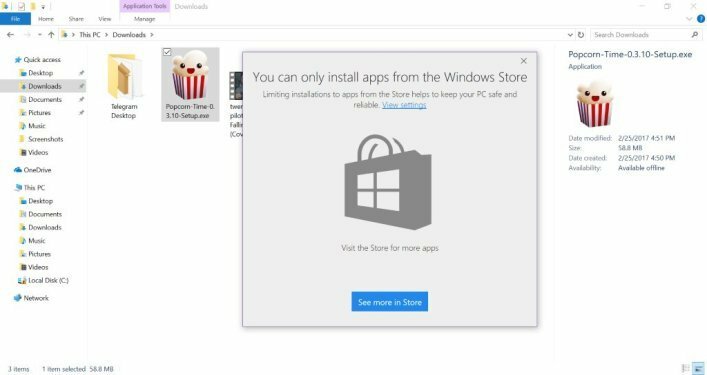K chybe UNEXPECTED_KERNEL_MODE_TRAP v systéme Windows 10 dochádza vždy, keď procesor vygeneruje pascu alebo výnimku. Chybový kód spojený s touto chybou Blue Screen of Death je 0x00000007F.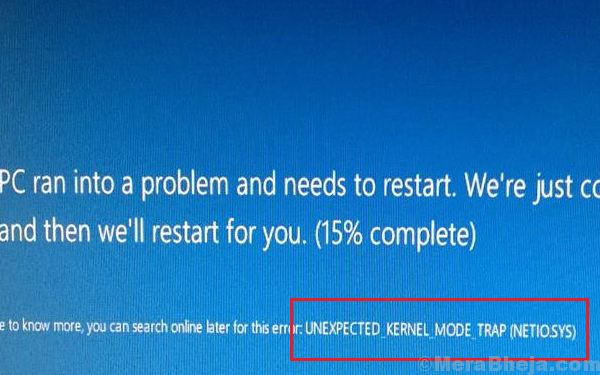
Príčiny
Príčin môže byť veľa, ale v podstate to poukazuje na problém s niektorou hardvérovou súčasťou. Môže to byť kvôli chybnej pamäti, prachu na súčiastkach, nekompatibilnému hardvéru alebo softvéru, nekompatibilným ovládačom atď.
Predbežné kroky
1] Odinštalujte a nedávno nainštalujte podozrivý softvér, najmä freeware, ktorý so sebou prináša vírusy a malware.
2] Skúste po jednom odpojiť hardvérové periférie a pokúste sa zistiť, ktorá z nich bola problémová. V prípade, že problémovým hardvérom bol interný hardvér, museli by sme postupovať podľa nasledujúcich riešení.
3] Aktualizácia systému Windows: Aktualizáciou systému Windows sa aktualizujú aj ovládače. Tu je postup aktualizujte ovládače.

Potom pokračujte nasledujúcimi riešeniami:
1} Aktualizujte ovládače
2} Pomocou nástroja na diagnostiku pamäte skontrolujte pamäť RAM
3} Skenovanie SFC
4} Spustite skenovanie CHKDSK
5} Ručne vyčistite prach z komponentov
Riešenie 1] Aktualizujte ovládače
1] Stlačením klávesov Win + R otvorte okno Spustiť a zadajte príkaz devmgmt.msc. Stlačením klávesu Enter otvorte Správcu zariadení.

2] Aktualizujte postupne všetky ovládače alebo ich aktualizujte pomocou softvéru tretej strany.

Mohli by sme tiež použiť možnosť Automatická aktualizácia z Stredisko sťahovania Intel.
Riešenie 2] Na kontrolu pamäte RAM použite nástroj na diagnostiku pamäte
1] Stlačením klávesov Win + R otvorte okno Spustiť a zadajte príkaz mdsched.exe. Stlačením klávesu Enter otvorte okno Diagnostika pamäte.

2] Vyberte možnosť Reštartovať teraz a skontrolujte problémy.

Riešenie 3] SFC skenovanie
Skenovanie SFC skontroluje chýbajúce súbory v systéme a nahradí ich. Je vysvetlený postup pre skenovanie SFC tu.
Riešenie 4] Spustite skenovanie CHKDSK
V prípade, že sa jedná o problém s pevným diskom, pri jeho riešení by bolo užitočné spustiť skenovanie CHKDSK. Kontroluje chybné sektory na pevnom disku a podľa možnosti ich opravuje. Tu je postup pre a Skenovanie CHKDSK.
Riešenie 5] Ručne vyčistite prach z komponentov
Ak si myslíte, že ste dostatočne zruční na otvorenie skrinky systému, skúste vyčistiť prach z komponentov a skontrolujte, či to pomáha. Čistite hlavne prach v blízkosti vetracích otvorov ventilátora.